相关主题
[无线路由器] 如何在VPN Fusion(多VPN连接)设置 WireGuard® VPN 客户端?
什么是VPN 客户端?
VPN(Virtual Private Network) 虚拟专用网可以为您的网络连接加密,确保安全传输重要数据,避免您的信息被窃取。让远程使用者(客户端)可以通过安全的方式与VPN服务器进行连接。
比如连接在您华硕无线路由器VPN客户端下的设备(如手机、平版、电脑等)都可以通过VPN客户端功能连接到VPN服务器。
注意:在设置华硕路由器VPN客户端功能之前,请先与您的VPN 服务器服务提供者确认连接类型是什么。VPN 服务器服务厂商通常支持多种VPN协议,包括OpenVPN、IPsec、PPTP、WireGuard VPN等。请先与您的VPN 服务器服务提供者确认VPN连接类型后再进行对应VPN 客户端连接类型设置。
什么是 WireGuard®?
WireGuard®是一款简单容易设定的VPN,但快速和现代的VPN,提供极快的速度、更精简的协议,并且通过最先进的加密技术被认为比 IPsec 更安全。WireGuard® VPN的功能在某些程度上会比OpenVPN表现得更好。
为什么要在多个VPN连接(VPN Fusion)中设置 WireGuard® 客户端?
在 VPN Fusion 中设置 WireGuard® 路由器客户端可以为无法安装 VPN 软件的设备提供 VPN 连接,并一次工作多个通道,以实现游戏、直播、安全等多场景。它还可以同时使用内部网络,并根据需要给多个设备连接。
在开始设置 WireGuard® 之前,请先确认您已经完成以下前置作业:
- 确认您的华硕路由器支持WireGuard®功能。支持的型号可参考 https://asus.click/vpnfusionmodel
- 更新您的华硕路由器固件版本到3.0.0.4.388.23000 以上版本。有关如何升级固件的信息,请参考FAQ 如何更新华硕无线路由器的固件?
请参照以下步骤设置您的华硕路由器
1. 电脑通过有线或无线连接到华硕路由器网络。
2. 开启浏览器输入路由器LAN IP或路由器网址 http://www.asusrouter.com 进入华硕路由器登录页面。
3. 在登录页面输入您的华硕路由器账号和密码后,点击[登录] 。
有关如何进入路由器的网页设置页面,请参考 [无线路由器] 如何进入无线路由器管理页面?
注意:若您忘记路由器账号密码,请将路由器恢复原厂设置,可参考FAQ: 如何将华硕路由器恢复至原厂设置?
4. 进入 [ VPN ] > [VPN Fusion ] >点击 按钮后按下[添加设置文件]。
按钮后按下[添加设置文件]。
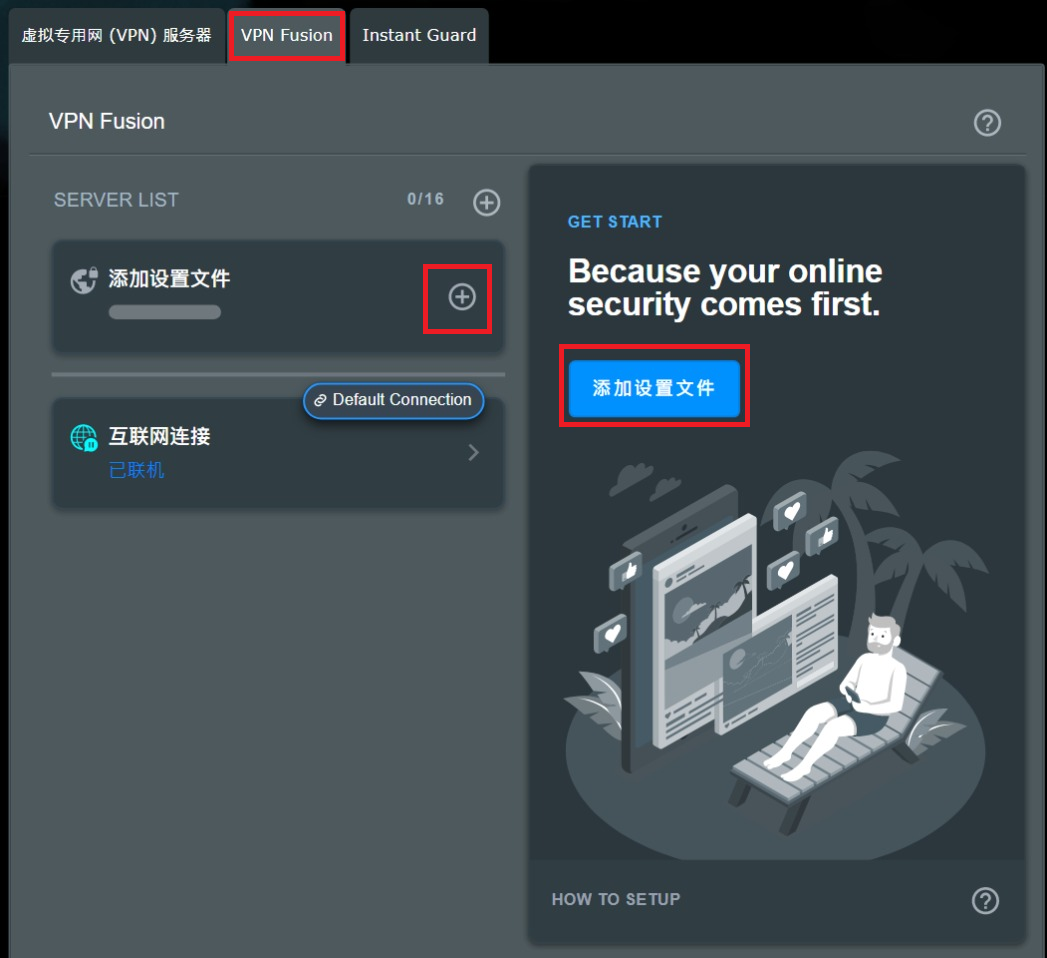
5. 点击[Upload Config](上传设置文件)按钮,从 WireGuard® 服务器上传设置文件。
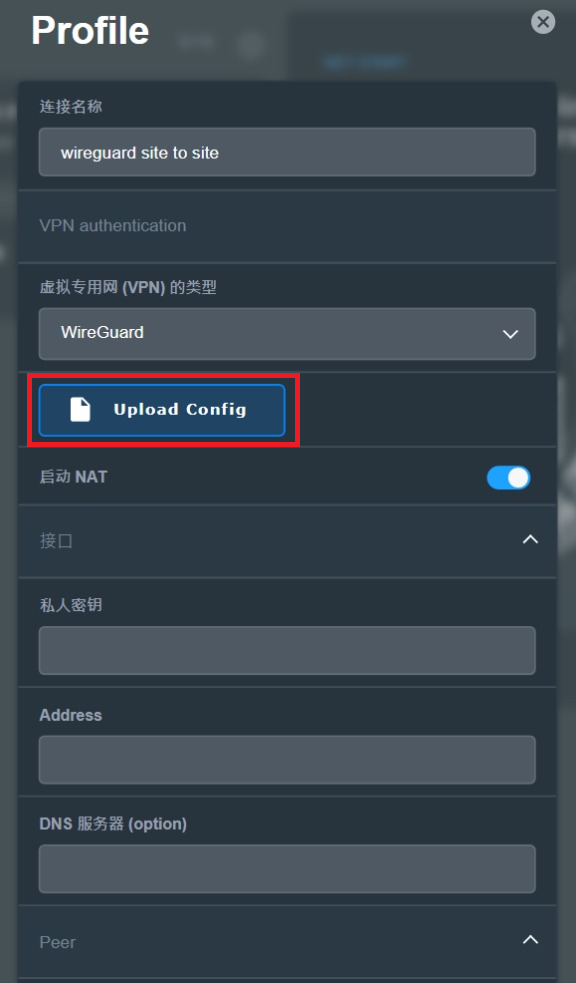
6. 移动画面到下方并且点击 以变更您希望与此 VPN 客户端设置文件一起使用的设备。
以变更您希望与此 VPN 客户端设置文件一起使用的设备。
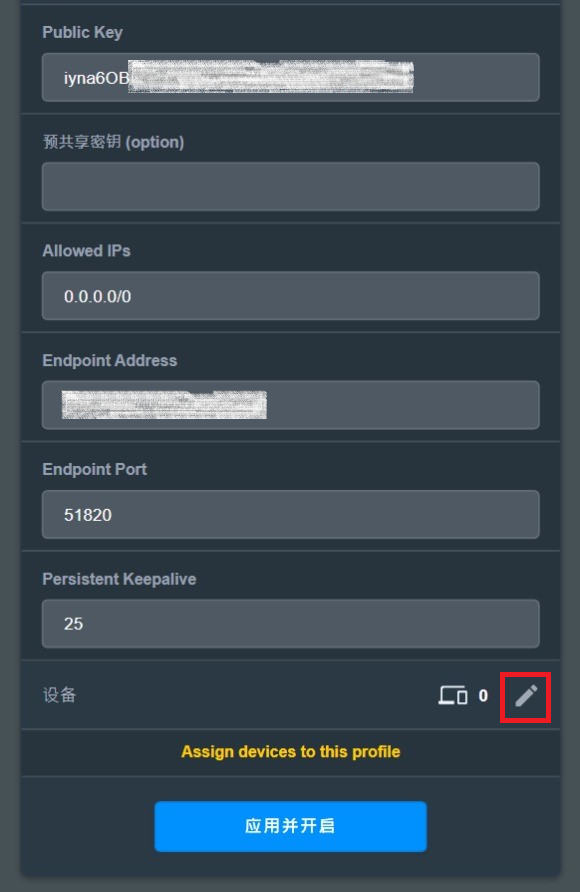
7. 请先确认启设备已启用 后,点击 [应用并开启] 。
后,点击 [应用并开启] 。
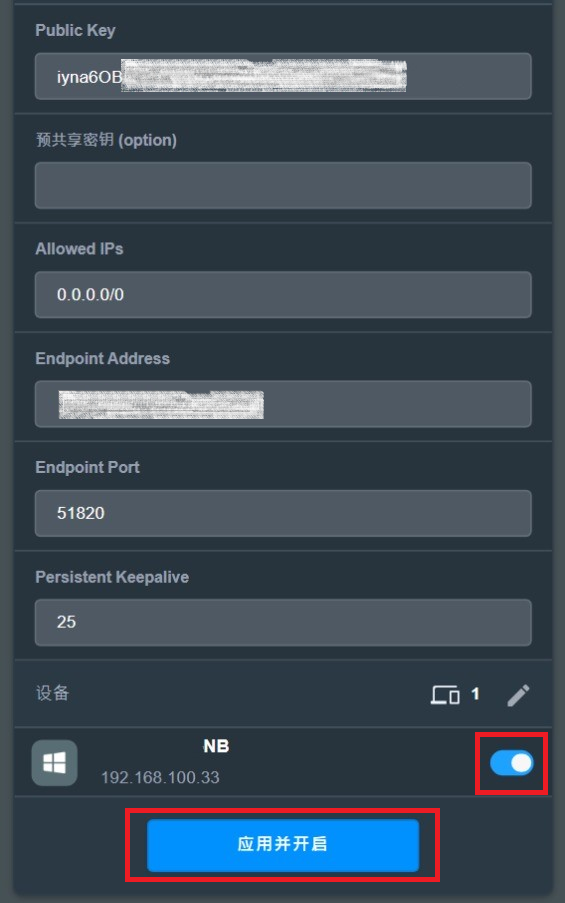
8. 点击 VPN 客户端设置文件以启用 VPN 连接。
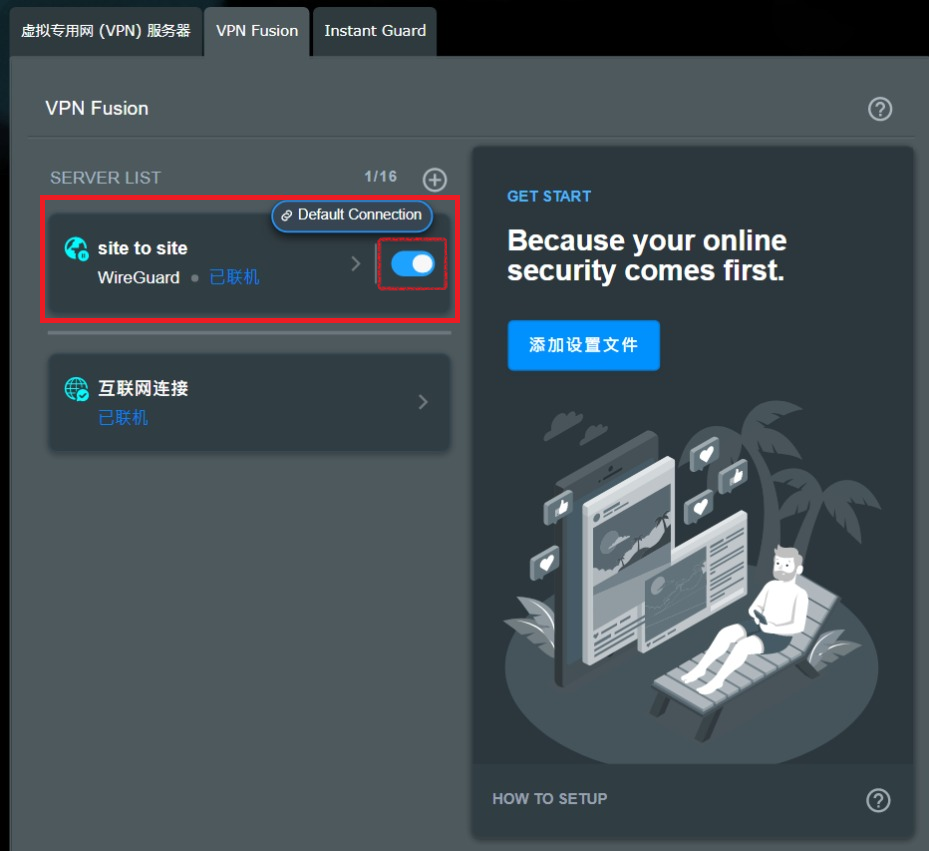
如何关闭WireGuard® VPN ?
您可以简单地关闭 WireGuard® VPN 设置文件来中断 WireGuard® VPN 客户端,或点击 按钮以删除设置文件。
按钮以删除设置文件。
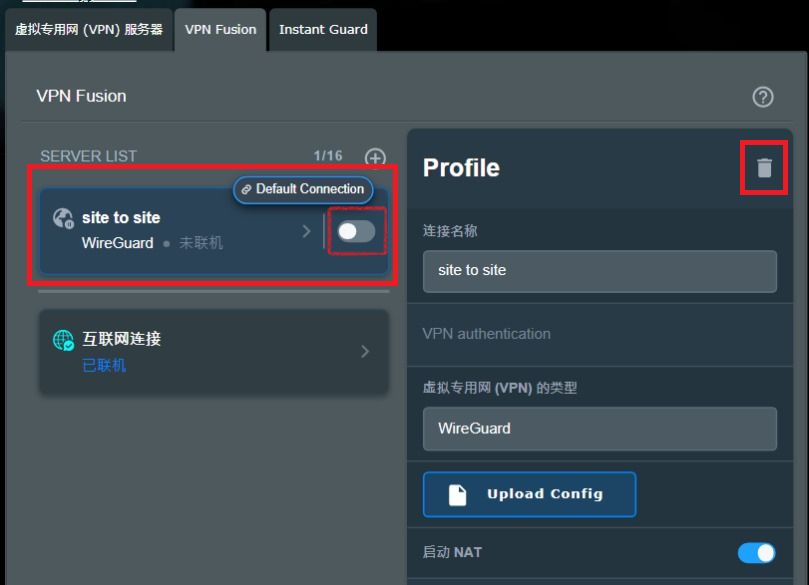
如何获取(Utility / Firmware)?
您可在华硕下载中心取得最新的软件、手册、驱动程序和固件.
如果您需要有关华硕下载中心的更多信息,请参考此链接。